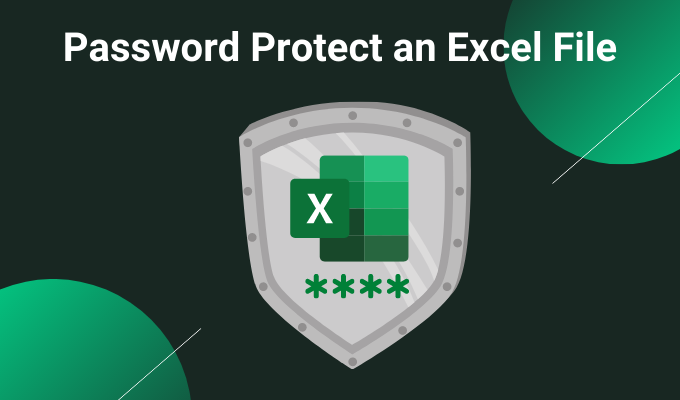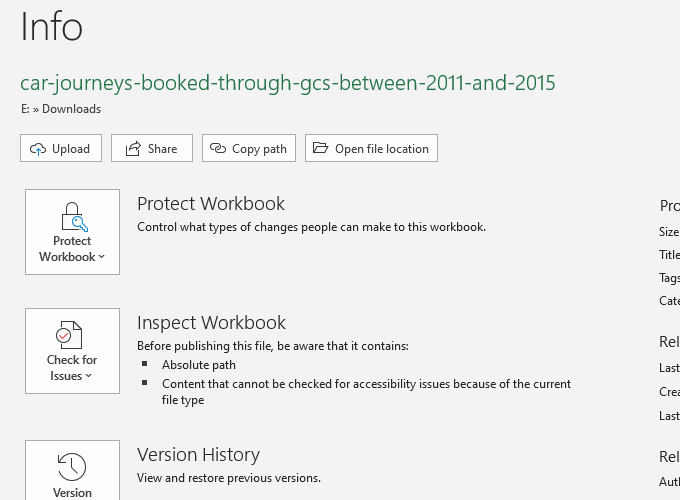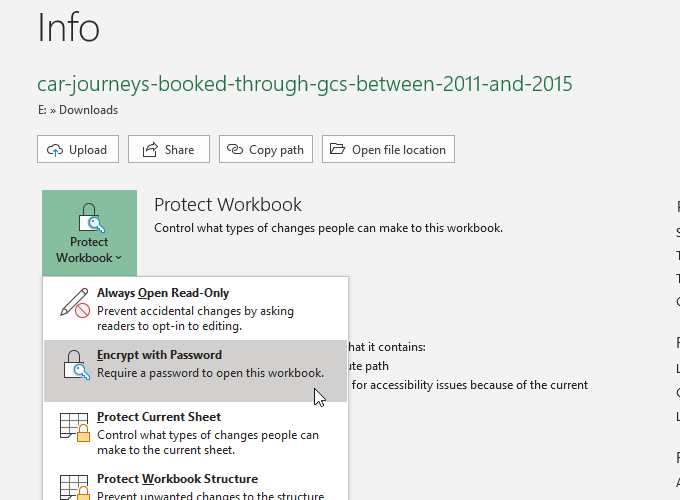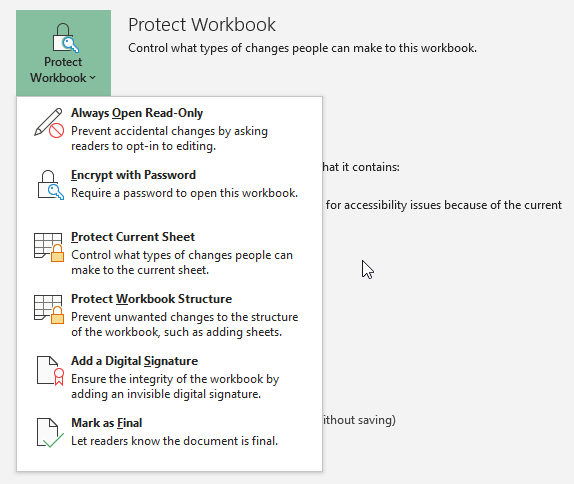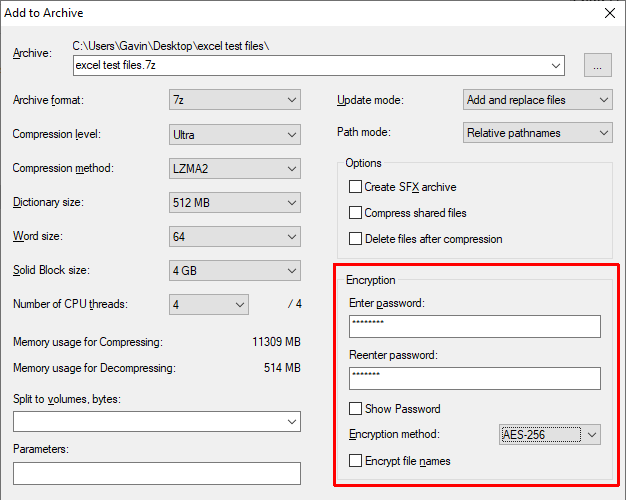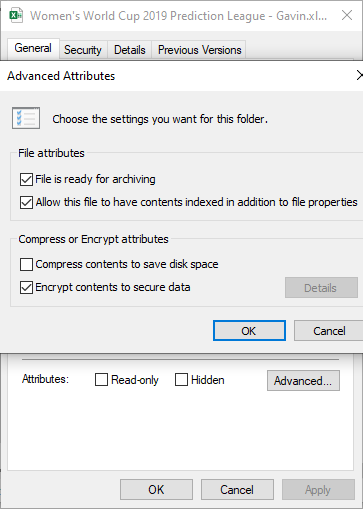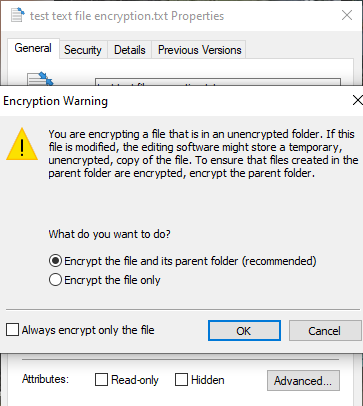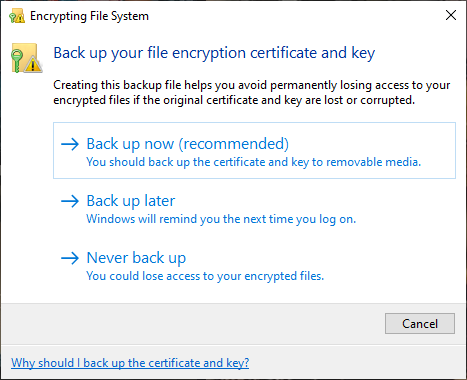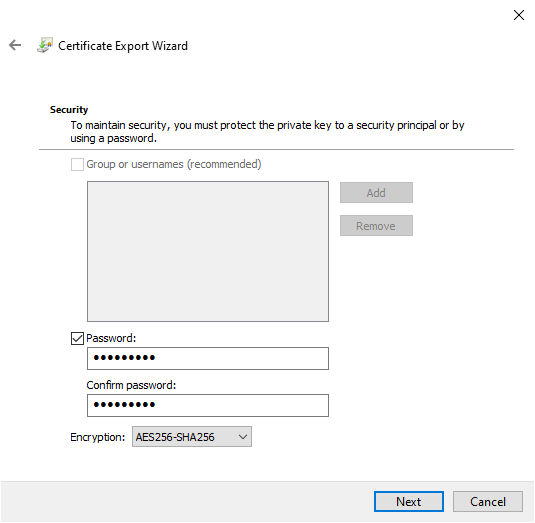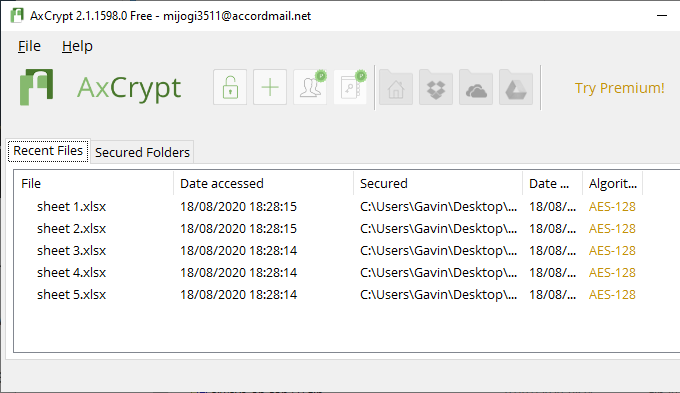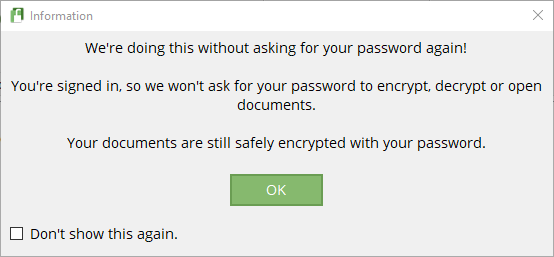Microsoft Excel er fortsatt den mest populære regnearkapplikasjonen i verden. Excel-regnearkdata er ofte sensitive, og inneholder personlige eller økonomiske data. Forståelig nok kan du vurdere ekstra beskyttelse for Excel-filene dine, for eksempel et passord.
Du kan passordbeskytte enhver Excel-fil ved å bruke flere alternativer, inkludert det integrerte Excel-passordverktøyet eller tredjeparts Excel-passordalternativer.
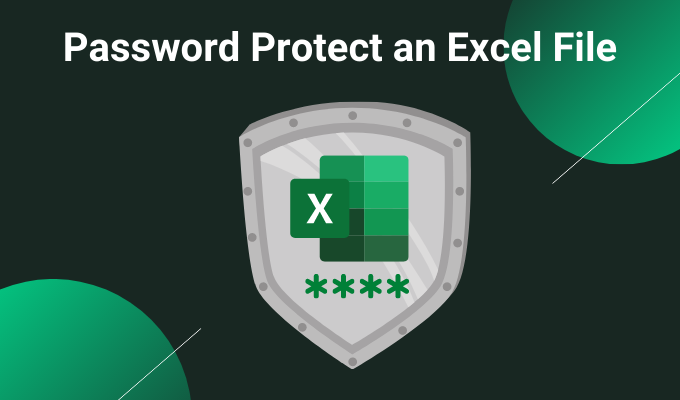
1. Passordbeskytt et Excel-ark ved hjelp av integrert verktøy
Det første alternativet for Excel-passordbeskyttelse er et integrert verktøy. Hele Microsoft Office-pakken har et passordbeskyttelsesverktøy du kan bruke til å sikre dine Excel-regneark, Word-dokumenter, PowerPoint-presentasjoner og så videre.
I Excel går du til Fil > Info. Velg Beskytt arbeidsbok , og deretter Krypter med passord fra rullegardinmenyen.
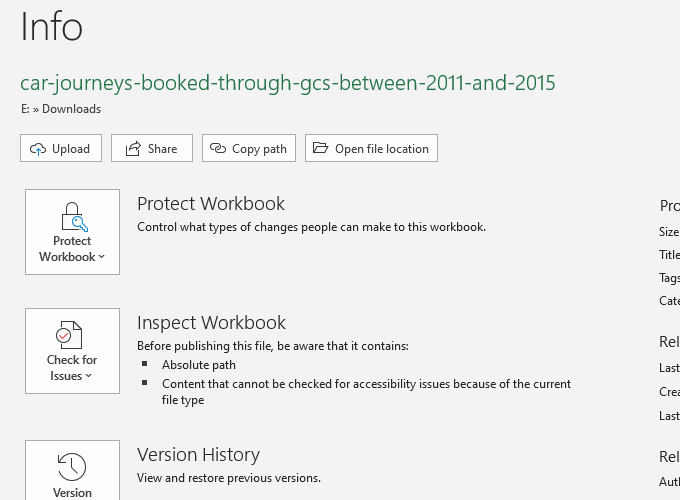
Skriv inn et sikkert passord for Excel-regnearket ditt. Sørg for at passordet ditt er sterkt og unikt, trykk OK , og skriv deretter inn passordet på nytt for å bekrefte.
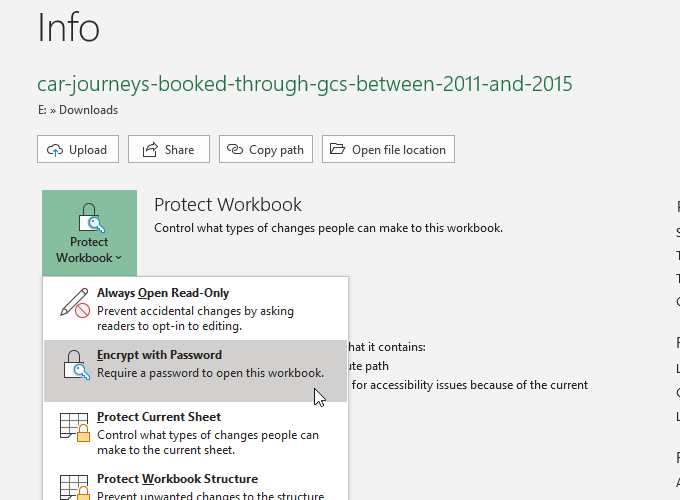
Neste gang du prøver å åpne Excel-regnearket, vil du møte passordregistreringsskjemaet.
Ny til Excel? Sjekk ut vår grunnleggende veiledning for Microsoft Excel for å lære tauene – raskt!
Hvor sikker er passordbeskyttelse for Microsoft Office?
Microsoft Office 97-2003 brukte en svært dårlig krypteringsstandard, kjent som RC4. Den eldre krypteringsalgoritmen har mange sårbarheter, noe som gjør det utrolig enkelt å knekke passordet på et eldre Excel-dokument.
Microsoft Office 2007-2013 så en oppgradert krypteringsalgoritme, og byttet til den mye sterkere AES-128-algoritmen. Office 2016-2019 bruker AES-256-krypteringsalgoritmen, som er uknuselig innenfor en rimelig tidsramme ved bruk av eksisterende teknologi.
Ekstra Excel-beskyttelse
Microsoft Excel har også noen ekstra sikkerhetsfunksjoner:
- Merk som endelig: Markerer filen som komplett, noe som informerer andre brukere av regnearket om at de ikke skal gjøre noen endringer. Merking av et regneark som endelig gir imidlertid ingen ekstra passordbeskyttelse.
- Beskytt gjeldende ark: Du kan legge til et lite ekstra beskyttelseslag til et spesifikt regneark i arbeidsboken når du passordbeskytter et Excel-ark. Personer med tilgang til Excel-filen kan fortsatt se regnearket, men kan ikke gjøre endringer uten riktig passord. Du kan også bruke et annet passord for dette alternativet.
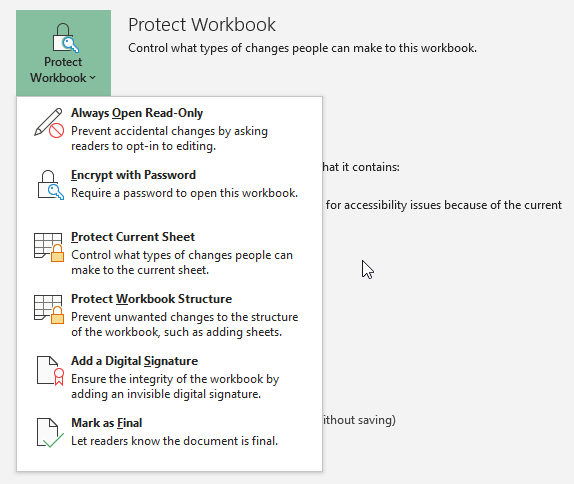
- Begrens tilgang: Et alternativ som store organisasjoner kan bruke for å begrense tilgangen til enkelte personer ved å bruke sikkerhetsmaler eller andre identifikatorer.
- Legg til en digital signatur: Alternativet for digital signatur bekrefter at filen forblir umanipulert mellom avsender og mottaker, og sikrer at innholdet er det samme.
Du kan bruke en kombinasjon av ekstra sikkerhetsfunksjoner sammen med passordbeskyttelsesalternativet for Excel-regneark, spesielt hvis du deler et Excel-regneark .
2. 7-Zip
En flott metode for å kryptere flere Excel-filer samtidig er å bruke det gratis arkivverktøyet 7-Zip for å passordbeskytte flere Excel-filer. Du kan bruke 7-Zip til å kryptere en hel mappe med individuelle Excel-filer, og passordbeskytte et helt utvalg av Excel-regneark i stedet for ett om gangen.
Først laster du ned og installer den nyeste versjonen av 7-Zip. Når den er installert, gå til mappen som inneholder Excel-regnearkene dine. Dra nå musepekeren over filene du vil passordbeskytte for å velge dem alle. Alternativt, hold CTRL og venstreklikk for å velge individuelle filer med musen.
Etter å ha fullført valget, høyreklikk og velg 7-Zip > Legg til i arkiv for å åpne 7-Zip-arkivalternativene. Krypteringsalternativer er til høyre. Skriv inn et sterkt og unikt passord, og trykk deretter OK .
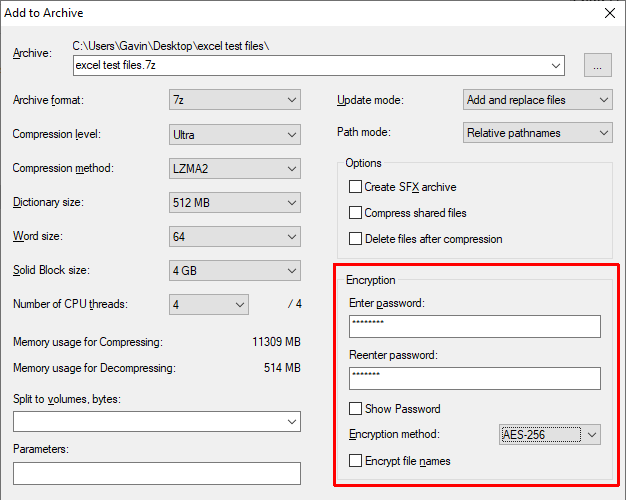
Nå må du skrive inn et passord før du åpner noen av Excel-regnearkene inne i arkivet. Men regnearkene utenfor arkivet er ikke passordbeskyttet. Velg de ikke-passordbeskyttede Excel-regnearkene (utenfor arkivet) og slett dem.
3. Windows kryptering av filsystem
Windows Encrypting File System (EFS) er Windows-integrert krypteringssystem for individuelle filer. EFS er ulikt Bitlocker, som du bruker for full diskkryptering. I stedet fungerer EFS på fil-for-fil-basis, perfekt for passordbeskyttelse av et Excel-regneark.
For å bruke EFS til å kryptere filen, høyreklikk på Excel-regnearket og velg Egenskaper . Velg nå Avansert, og merk deretter av for Krypter innhold for å sikre data . Trykk OK og deretter Bruk.
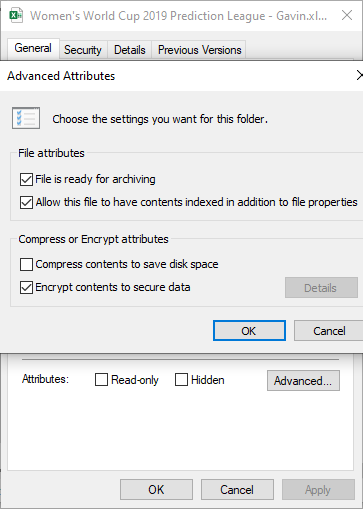
Krypteringsadvarselen vises. Den forklarer at kryptering av en enkelt fil kan forårsake et problem under visse omstendigheter, og at kryptering av hele mappen gir mer beskyttelse. Hvis filen er i en ofte åpnet mappe, må du låse opp mappen hver gang du vil ha tilgang til en annen fil. En måte å omgå dette på er å plassere tekstfilen i en egen mappe og bruke denne som din sikre mappe.
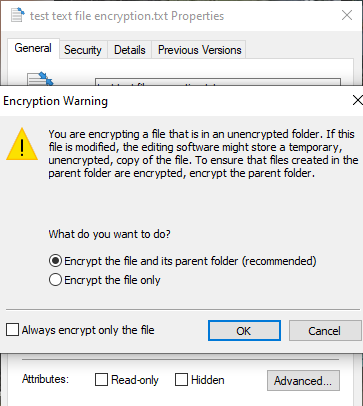
Etter å ha bekreftet valget ditt, vil krypteringsfilsystemet spørre deg om du vil ta en sikkerhetskopi av krypteringsnøkkelen. Du kan bruke sikkerhetskopi av krypteringsnøkkelen hvis du glemmer dekrypteringspassordet.
Eksportere sikkerhetskopien av krypteringsnøkkelen
Hvis du velger å eksportere sikkerhetskopien av krypteringsnøkkelen for ekstra sikkerhet, vil Microsoft Certificate Export Wizard kjøre. Veiviseren vil lede deg gjennom opprettelsen og eksporten av krypteringsnøkkelen til en ekstern mediekilde, for eksempel en USB-flash-stasjon.
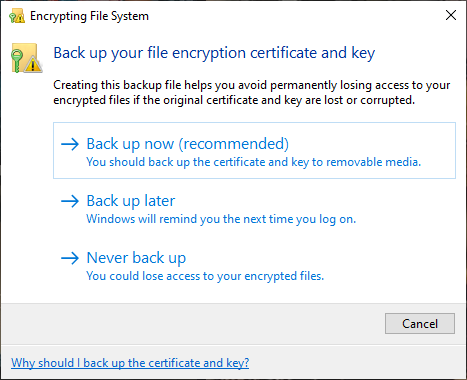
Velg utveksling av personlig informasjon fra første side, og merk av for Eksporter alle utvidede egenskaper . På neste side må du skrive inn et sikkert og unikt passord for å passordbeskytte filene dine. Bytt krypteringstype til AES256-SHA256 ( ekstremt sterk kryptering! ), og gi deretter sikkerhetskopi av krypteringsnøkkelen et filnavn. Trykk Fullfør for å fullføre prosessen.
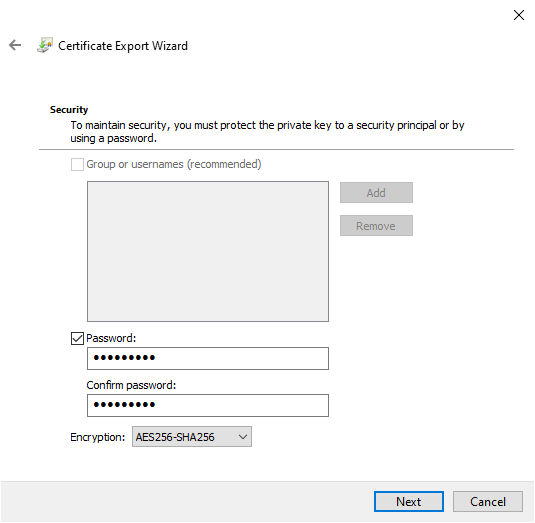
Når prosessen er fullført, vil du se et lite låsikon på Notepad-tekstfilikonet, som indikerer krypteringsstatusen.
4. AxCrypt
Et annet hendig verktøy for passordbeskyttelse av Excel-ark er AxCrypt , et hendig, men kraftig krypteringsverktøy.
Last ned og installer AxCrypt. Første gang du kjører AxCrypt, må du kjøre gjennom oppsettet. Viktigere, du må oppgi en ekte e-postadresse under registreringsprosessen, ellers vil du ikke motta din gratis AxCrypt-lisens. Etter å ha mottatt koden, kopier og lim den inn i AxCrypt før du fortsetter.
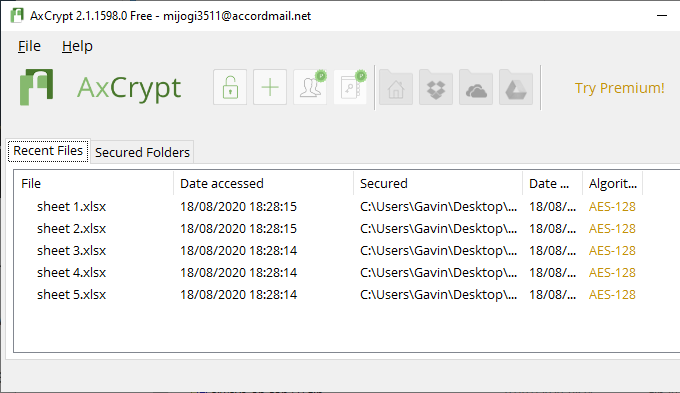
Du må også lage et sterkt og unikt AxCrypt-passord. AxCrypt-passordet fungerer som krypterings- og dekrypteringsnøkkelen for Excel-regnearkene dine. Vær oppmerksom på AxCrypt-advarselen. Gjenoppretting av passordet vil bare gi tilgang til kontoen som er knyttet til filene. Det vil ikke tillate deg å dekryptere filer sikret med et gammelt passord.
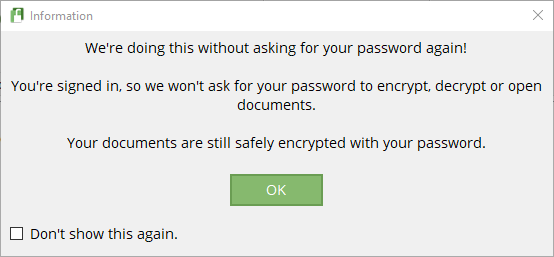
Når du er klar, drar og slipper du en Excel-regnearkfil i AxCrypt-vinduet. Hvis du er logget på AxCrypt, vil det kryptere filene dine automatisk. På samme måte, hvis du er logget på AxCrypt og prøver å åpne en fil, vil den ikke vise en passordforespørsel. Hvis du lukker AxCrypt (som også logger deg ut), vil du motta en passordforespørsel når du prøver å åpne regnearket.
AxCrypt er et gratis krypteringsverktøy, og det er grunnen til at det er med på listen vår over de beste Windows freeware-programmene .
Hva er den beste måten å passordbeskytte et Excel-regneark på?
I gamle dager var det risikabelt å bruke Microsoft Offices integrerte passordbeskyttelse for å passordbeskytte en Excel-fil eller -ark. Krypteringsalgoritmen var ikke sterk nok og hadde flere sårbarheter, noe som gjorde den ubrukelig. Siden Microsoft Office nå bruker AES-256, kan du være trygg på at passordbeskyttelsen på Excel-regnearket ditt er pålitelig og umulig å bryte med dagens teknologi.
Siden den integrerte passordbeskyttelsen bare håndterer én fil om gangen, kan du også vurdere 7-Zip-krypteringsalternativet. Hvis du har å gjøre med et stort volum av Excel-regneark som du ønsker å beskytte, er passordbeskyttelse av dem alle i ett enkelt arkiv (med et sterkt og unikt passord!) et praktisk alternativ som også bruker AES-256.
Lurer du på et sterkt og unikt passord? Sjekk ut disse enkle måtene å lage et passord du alltid vil huske .